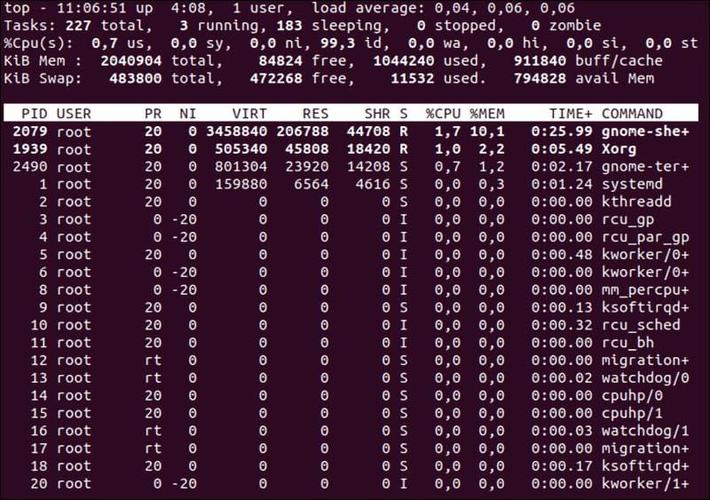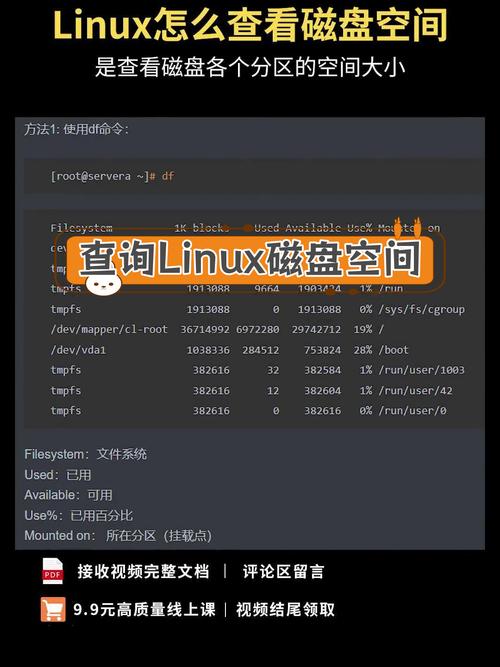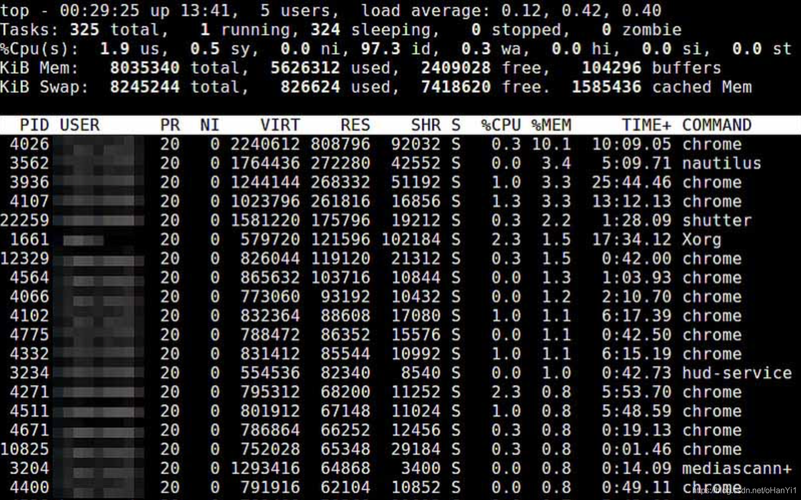Linux系统下如何查看内存运行情况
在Linux系统下,可以通过多种方式查看内存运行情况。可以使用free命令来查看内存的使用情况,包括已用内存、空闲内存等信息。可以使用top或htop命令来实时查看系统运行状态,包括内存使用率、CPU使用率等。还可以使用vmstat命令来查看虚拟内存统计信息,包括内存的使用情况、进程、分页等。这些命令可以帮助用户了解系统内存的使用情况,以便进行相应的优化和调整。
Linux系统内存运行情况查看全攻略
在Linux系统中,内存的运行情况对于系统性能的监控和调优至关重要,为了更好地了解系统的内存使用情况,我们需要借助一些命令和工具来查看内存的运行状态,本文将详细介绍在Linux系统中如何查看内存运行情况。
使用top命令查看内存使用情况
top命令是Linux系统中常用的性能分析工具,它可以实时显示系统中各个进程的资源占用状况,包括CPU、内存等,要查看内存使用情况,可以直接在终端中输入top命令。
在top命令的输出中,可以看到“MEM”一行,其中包含了系统的内存使用情况,具体包括:
1、总内存(Total):显示系统的总内存大小。
2、已用内存(Used):显示当前已使用的内存大小。
3、空闲内存(Free):显示当前空闲的内存大小。
4、缓冲区和缓存区使用的内存(Buffers/cache):显示系统为提高性能而使用的缓冲区和缓存区内存大小。
top命令还可以通过按不同的按键来查看更多关于内存的信息,如按“M”键可以按照内存使用大小对进程进行排序。
使用free命令查看内存使用情况
free命令可以显示系统中未被进程使用的、可用的内存大小,要查看内存使用情况,可以在终端中输入free命令。
free命令的输出中包含了多个字段,包括:
1、total:显示系统的总内存大小。
2、used:显示当前已使用的内存大小。
3、free:显示当前空闲的内存大小。
4、shared:显示共享内存的大小。
5、buff/cache:显示被用作缓冲区和缓存区的内存大小。
通过free命令的输出,我们可以了解到系统的内存使用情况和可用的空闲内存大小。
使用vmstat命令查看虚拟内存使用情况
vmstat命令可以显示关于系统虚拟内存统计信息,包括进程、内存、分页、块IO、陷阱和CPU活动等,要查看虚拟内存的使用情况,可以在终端中输入vmstat命令。
vmstat命令的输出中包含了多个字段,其中与内存相关的字段包括:
1、procs:显示CPU和进程相关的信息。
2、mem:显示关于物理内存的信息,包括可用、使用的、缓冲区和缓存区的内存大小。
3、swap:显示关于交换空间(虚拟内存)的使用情况。
通过vmstat命令的输出,我们可以了解到系统的虚拟内存使用情况和性能状况。
使用htop命令查看更详细的内存使用情况
htop是一个交互式的系统监视工具,它可以提供比top命令更详细的系统信息,包括CPU、内存、进程等方面的信息,要使用htop命令查看更详细的内存使用情况,需要先安装htop工具,安装完成后,在终端中输入htop命令即可查看相关信息。
htop的输出中包含了多个面板和图表,其中与内存相关的面板包括:
1、Memory面板:显示系统的总内存、已用内存、空闲内存等信息。
2、Processes面板:以列表形式显示系统中运行的进程及其所占用的内存大小等信息。
3、Charts图表:以图表形式展示系统的CPU、内存等使用情况。
通过htop的输出,我们可以更详细地了解系统的内存使用情况和性能状况。
通过以上几种方法,我们可以方便地查看Linux系统中的内存运行情况,需要注意的是,在查看内存使用情况时,要结合系统的实际情况进行分析和判断,避免因误解或误判而导致的系统性能问题或故障,为了保持系统的良好性能和稳定性,还需要定期对系统进行维护和优化,包括清理缓存、优化配置、升级软件等措施。